Нестабилна веза са играчем у Туннгле
Као што знате, Туннгле првенствено дизајниран за играње са другим корисницима преко Интернета. И зато је врло фрустрирајуће када програм одједном пријављује да постоји лоша веза са овим или оним играчом. Ова ситуација је веома компликована, и треба је ријешити појединачно.
Садржај
Суштина проблема
"Нестабилна веза са овим плејером" може спречити да се игра покрене са изабраним плејером, да демонстрира изузетно нестабилан процес, а такође утиче на брзину приказивања порука у ћаскању. Црвени крст у близини корисника на листи играча на одређеном серверу пријављује овај проблем.
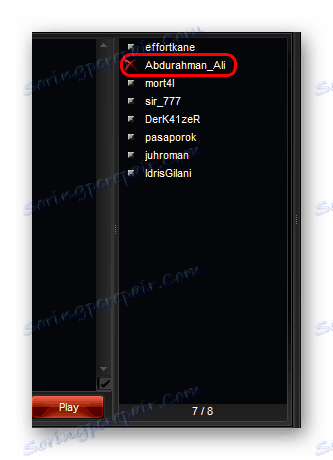
Главни проблем овде је да проблем скоро увек приказује оба корисника. Стога је прилично тешко схватити ко се тачно сазнаје. Више или мање, можете извући закључке, ако обратите пажњу на статус других играча - ко од два корисника има више црвених крстова на списку, заправо, највероватније и проблем.
По правилу, феномен може имати три главна узрока, а свака од њих се решава сопственим индивидуалним путем.
Узрок 1: Неправилна подешавања
Један од главних разлога за појаву поруке о нестабилној вези може бити лоша конфигурација клијента. Требали бисте проверити параметре програма како за себе, тако и за друге играче са којима је дијагностицирана лоша веза. Како правилно конфигурирати Туннгле, можете наћи у релевантном чланку.
Лекција: Како конфигурирати Туннгле
Након што извршите сва потребна подешавања, морате поново покренути рачунар (оба играча) и проверити резултат. Често то помаже и можете почети да играте.
Разлог 2: Проблеми са клијентом
Овај проблем је ретко, али га не може занемарити. Проблеми са везом могу бити због неуспеха клијента једног од корисника.
Обично се ово дешава из два разлога - било да је Туннгле неуспјешно, или се ажурирање клијента догодило са грешкама.
У оба случаја, рјешење је једно - потребно је поновно инсталирати програм.
- Прво морате да избришете стари клијент. Да бисте то урадили, идите на "Подешавања" у одељку "Деинсталирај и промените програме" . Најбоље је то урадити кроз "Рачунар" .
- Овдје морате наћи предмет са Туннгле. Требало би да се изабере, а затим ће се појавити дугме "Обриши" . Треба је кликнути. Након тога, морате само пратити упутства Унинсталера.
- Сада морате да преузмете нови инсталатер за Туннгле.
- Пре него што започнете инсталацију, препоручује се да онемогућите заштитни зид и антивирус, јер могу спречити приступ одређеним рачунарским системима и мрежним поставкама, као и инсталирање одређених компоненти програма.
- Сада све што треба да урадите је да покренете датотеку за подешавање и пратите сва упутства. Најбоље је да се покрећете као Администратор тако што ћете десним тастером миша кликнути на датотеку.
- Након инсталације, препоручује се поновно покретање рачунара, а затим направите потребна подешавања. Веза на одговарајући чланак је изнад.
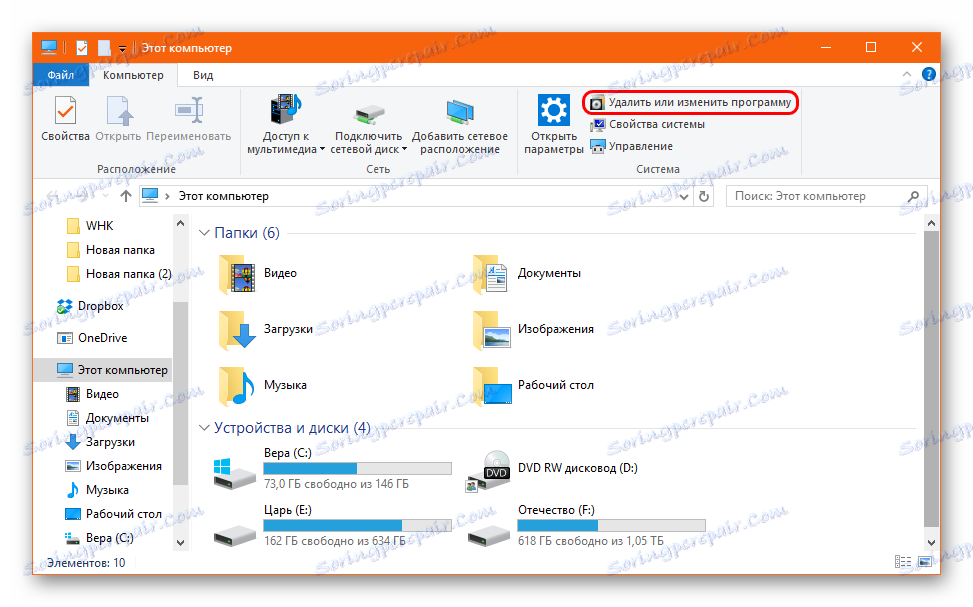
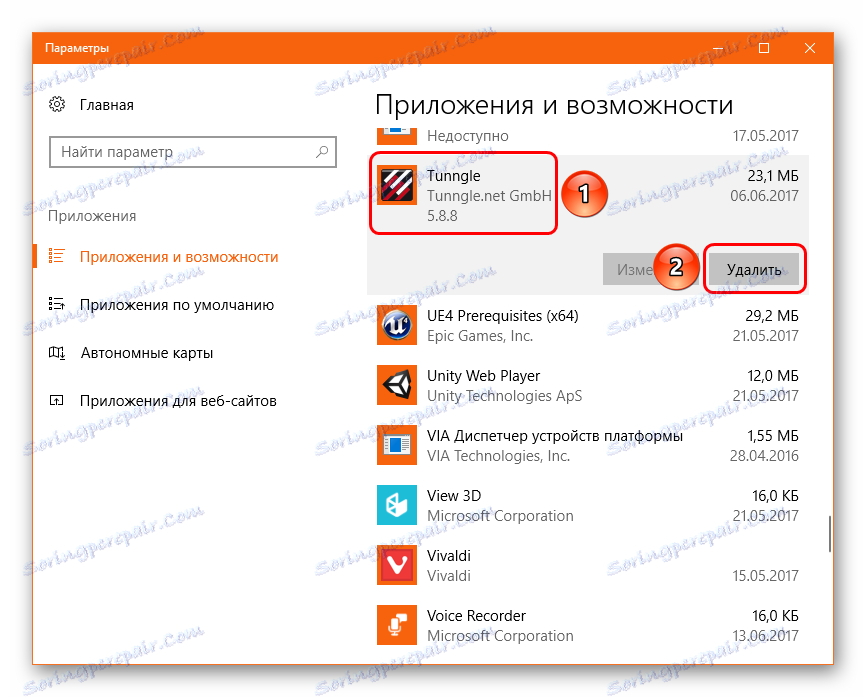
Прочитајте више:
Како онемогућити заштитни зид
Како онемогућити антивирус
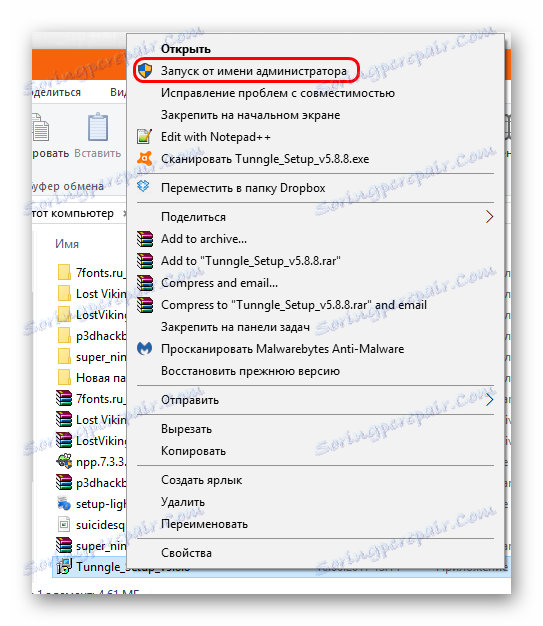
Обично након овога, све почиње да ради, ако је проблем стварно био овакав.
Узрок 3: Проблеми са повезивањем
Најчешћи узрок ове грешке. У већини случајева све се своди на чињеницу да корисник има лошу квалитету везе, а овде је потребна замена добављача и побољшање опреме.
Међутим, други фактори могу узроковати проблеме са квалитетом везе. Треба их проверити, посебно ако постоји пуно повјерење у високу квалитету прикључка и опреме.
- Требали бисте провјерити да рачунар не преузима датотеке. Ово посебно важи за преузимање више датотека истовремено у паралелном режиму - то у суштини учитава мрежу.
- Морате се уверити да клијенти торрента не раде и не раде на рачунару уТоррент . Они користе сличан систем везе, а такође раде са отвореним каналима и због тога често могу прекинути везу са серверима Туннгле. Такође, клијент може једноставно учитати везу, ако има пуно преузимања или дистрибуција.
- Укупне перформансе рачунара могу утицати на квалитет везе. Такође, неће бити сувишно оптимизирати - провјерите регистар за грешке, уклоните све отпатке и непотребне датотеке и тако даље.
Прочитајте више:
Како очистити рачунар од смећа
Како провјерити регистар за грешке

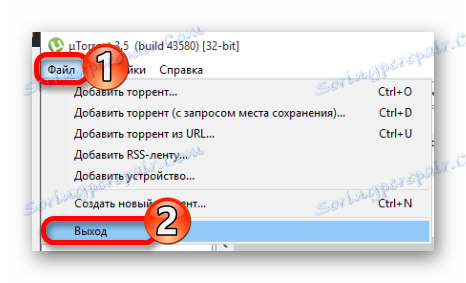
Закључак
Као што је већ поменуто, када се ријеши овај проблем, важно је извршити све мјере описане за оба играча. Можда је да сваки од корисника има своје проблеме са радом клијента или мреже. Стога ће заједнички рад на решавању проблема довести до потпуног одлагања проблема и удобне игре.